Дори и да сте добър в писането, вярвам, че ще се съгласите с мен, когато кажа, че се случват печатни грешки и често срещани граматически грешки. Те не винаги са лесни за избягване, особено когато бързаме да се върнем към превъртане на приложения като TikTok. Ето защо повечето от нас искат да имат бутон за редактиране в приложенията за съобщения и социални медии, за да променят текста, ако направим грешка. Вземайки предвид тази необходимост, Apple вече позволява на своите потребители да редактират iMessage на iPhone, iPad и Mac. Ако сте потребител на iMessage, има голяма вероятност да искате да разберете как да използвате тази удобна функция. Така че нека да видим как можете да редактирате текстови съобщения на вашия iPhone в това ръководство.
Съдържание
Редактиране на iMessages на iPhone, iPad и Mac (2022)
Преди да преминете през стъпките, би било по-добре да разберете как работи iMessage и да вземете под внимание ограниченията.
Неща, които трябва да запомните, преди да редактирате iMessages
Първо, възможността за редактиране на вече изпратени съобщения е въведена с iOS 16, iPadOS 16 и macOS Ventura на всички поддържани устройства. И има няколко важни точки, които трябва да знаете, преди да използвате тази страхотна функция в iMessage. Това са:
- За да използвате тази функция, не само подателят, но и получателят трябва да работи с най-новата версия на iOS, iPadOS или macOS на своите устройства.
- Ако получателят все още използва iOS 15 или по-стари версии на софтуера (iPadOS 15 или по-стара, macOS 12 или по-стара), той ще продължи да вижда оригиналното съобщение, а не редактираната версия. Така че да, всички редакции, които правите на съобщения след инсталиране на бета версията за разработчици на iOS 16, няма да се отразят на приятелите ви в стабилната версия на iOS 15.
- Основно ограничение на тази функция е, че Apple ви позволява да редактирате iMessages само до 15 минути след изпращане на съобщението. Няма да видите опцията за редактиране, ако се опитате да промените съобщенията, по-стари от 15 минути.
- Можете да редактирате съобщението си толкова пъти, колкото искате в рамките на определеното време. За да означават, че подателят е променил оригиналното текстово съобщение, както подателят, така и получателят ще видят етикет „Редактиран“ до „Доставено“ под съобщението в нишката на разговора.
Как да редактирате изпратени съобщения на iPhone и iPad
1. Стартирайте приложението Messages на вашия iPhone или iPad и отворете нишка за разговор.
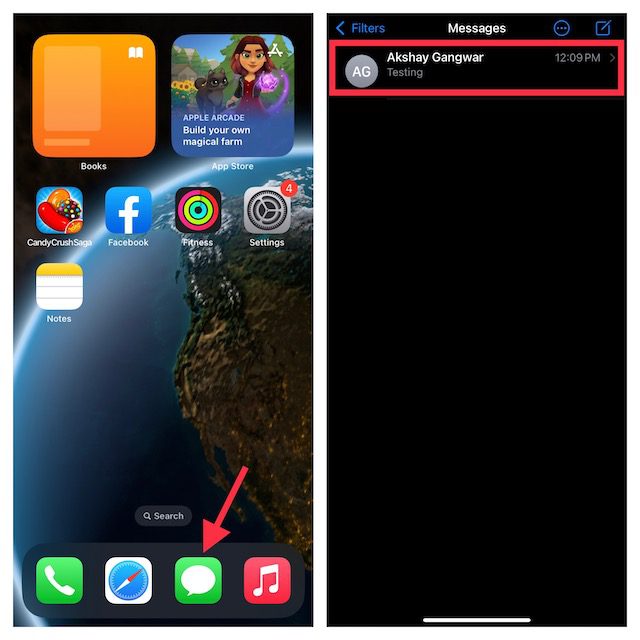
2. Сега намерете наскоро изпратеното съобщение, което искате да редактирате. Не забравяйте, че имате само 15 минути, за да поправите грешката си. Така че, натиснете продължително върху съобщението и изберете „Редактиране“ в изскачащото меню.

3. Сега можете да направите желаните промени в текста. След като приключите с редактирането на съобщението, докоснете „синята отметка“, за да потвърдите и запишете редакциите.

4. Сега редактираният текст се показва на получателя с етикет „Редактирано“ под съобщението. И не, iMessage не запазва историята на редактиране на съобщения, така че старото ви съобщение е изчезнало завинаги.

Как да редактирате изпратени съобщения на Mac
Стъпките за редактиране на съобщения на вашия MacBook или други Mac устройства са доста подобни на процеса на вашия iPhone. Ето как работи:
1. Отворете приложението Messages на вашия Mac и се придвижете до нишка за разговор.

2. Щракнете с десния бутон върху съобщението, което искате да редактирате, и изберете опцията „Редактиране“ в изскачащото меню. Като алтернатива можете да „Ctrl + щракнете с левия бутон“ върху съобщението, за да видите изскачащото меню.

3. Сега направете необходимите промени в съобщението си и натиснете синята отметка, за да потвърдите.

Редактиране на текстови съобщения на iOS, iPadOS и macOS
При моето тестване открих, че функцията за редактиране на съобщения на iPhone и Mac е лесна за използване. Така че да, той ще намери място в нашия най-добър обзор на iMessage съвети и трикове. Въпреки това, една малка промяна, която бих искал да видя, е малко по-дълга продължителност за редактиране на съобщения, около 30 минути. И за по-нататъшно подобряване на изживяването с iMessaging, възможността да имате самоунищожаващи се съобщения като WhatsApp би било полезно допълнение. Това не само би помогнало да изчистите безпорядъка от време на време, но и ще подобри поверителността на потребителите. Връщайки се към разглежданата функция, какво мислите за възможността за редактиране на съобщения на iPhone и Mac? Кажете ни вашето мнение в коментарите по-долу.

